
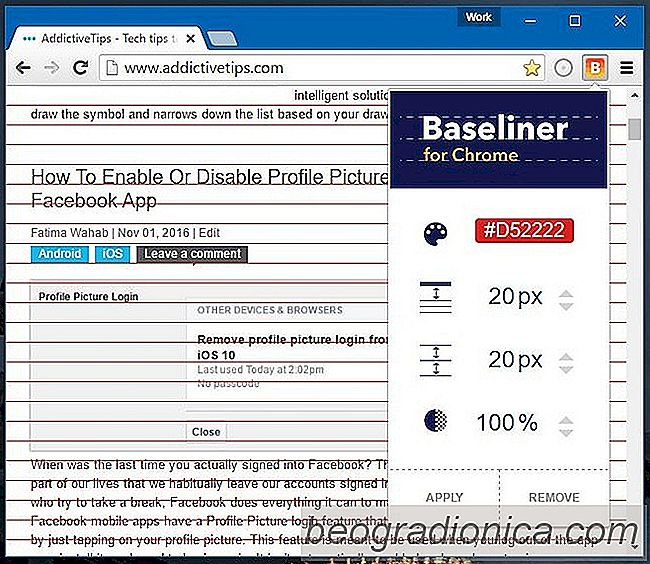
Apple pourrait Être en train de s'effondrer en termes de conception matÃĐrielle et logicielle, mais à son apogÃĐe, cela nous a appris à quel point quelque chose a l'air si elle est correctement alignÃĐe. Le fait est que, lorsque les choses s'alignent parfaitement, elles ont l'air mieux et cela vaut pour le design industriel et le design web. Les conceptions de site Web sont habituellement crÃĐÃĐes dans Photoshop mais cela ne veut pas dire que les concepteurs et les dÃĐveloppeurs ne bricolent pas avec l'aspect d'un site Web dans leur navigateur. C'est assez facile à bricoler; tout ce que vous avez à faire est d'ouvrir la console de dÃĐveloppement Web que tous les principaux navigateurs Web ont et ajouter un remplissage, modifier la couleur du texte, etc. Une chose que toutes ces consoles manquent est un outil d'alignement. Si Chrome est votre navigateur prÃĐfÃĐrÃĐ pour le dÃĐveloppement, Baseliner est une extension que vous devez essayer. Il ajoute une sÃĐrie de lignes horizontales à votre ÃĐcran. Vous avez toute libertÃĐ pour dÃĐfinir l'espacement entre ces lignes ainsi que leur couleur. En outre, l'outil vous permet d'ajouter un remplissage personnalisÃĐ en haut d'une page avant le quadrillage.
Installez Baseliner et cliquez sur le bouton B qu'il ajoute à cÃītÃĐ de la barre d'adresse. Un menu s'ouvrira avec des options pour personnaliser votre grille
Par dÃĐfaut, le remplissage supÃĐrieur est dÃĐfini sur 0px, l'espacement entre les lignes est dÃĐfini sur 12px et les lignes sont de couleur grise avec une opacitÃĐ dÃĐfinie sur 100%. Pour changer l'une de ces valeurs, cliquez dans la case à cÃītÃĐ d'elles
La case de couleur vous donne un sÃĐlecteur de couleur standard pour changer la couleur des lignes de la grille. Les valeurs d'espacement, de remplissage et d'opacitÃĐ peuvent Être modifiÃĐes en entrant un numÃĐro personnalisÃĐ pour chaque paramÃĻtre. Vous pouvez ÃĐgalement utiliser les flÃĻches haut / bas pour augmenter ou diminuer la valeur. Une fois que vous avez personnalisÃĐ la grille, cliquez sur "Appliquer" en bas.
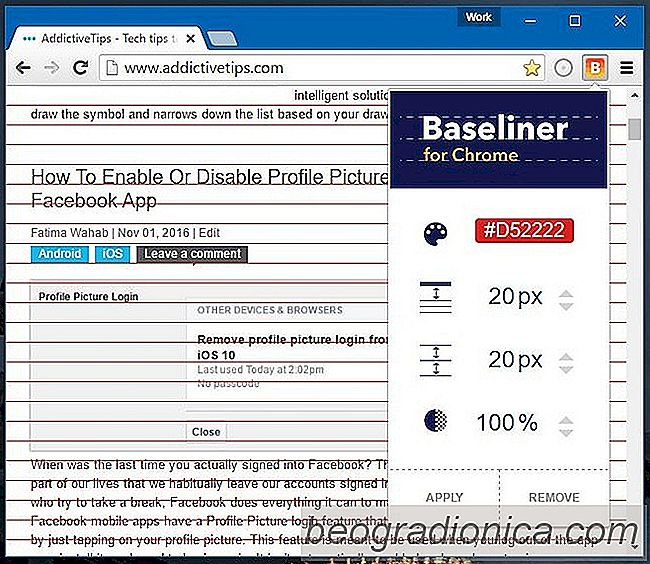

Comment arrÊter Netflix de jouer automatiquement le prochain ÃĐpisode
Les gens regardent Netflix sur diffÃĐrents appareils; TÃĐlÃĐviseurs, Chromecast, ordinateurs portables et de bureau, tÃĐlÃĐphones et tablettes. Sur certains appareils, il existe plusieurs façons de regarder par exemple. Sur Windows 10, les utilisateurs peuvent regarder Netflix dans n'importe quel navigateur ou utiliser l'application officielle Netflix.

Comment rechercher dans une vidÃĐo YouTube dans Chrome
, Les bonnes et les mauvaises vidÃĐos ne parviennent pas toujours au point de tout commence. Souvent, il y aura une intro qui est gÃĐnÃĐralement petite. Il sera cependant suivi par de longues explications sur la raison pour laquelle la vidÃĐo a ÃĐtÃĐ faite, et une discussion inutilement longue sur le sujet avant d'en arriver au but.